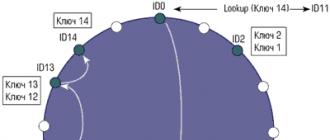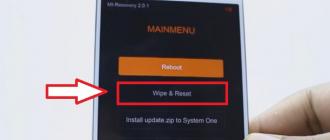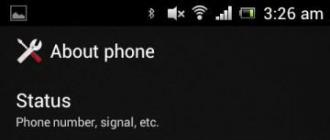Rendere lo scorrimento fluido e piacevole nel browser Google Chrome. Scorrimento fluido delle pagine nei browser Scorrimento fluido delle pagine in Chrome
Questo materiale è adatto a coloro che utilizzano diversi browser sul proprio computer. Ora analizzeremo come far scorrere fluidamente una pagina nei diversi browser, come ad esempio: Google Chrome, browser Yandex, Opera, Mozilla Firefox.
Cosa fa lo scorrimento fluido? Come sai, puoi scorrere la pagina con la rotellina del mouse o le frecce della tastiera in qualsiasi browser. Abilitando la funzione di scorrimento fluido, questa azione verrà eseguita in modo molto più fluido e senza scatti.
La funzionalità di scorrimento fluido nel browser Google Chrome è sperimentale, ma funziona comunque come dovrebbe. Per abilitarlo è necessario inserire il seguente testo nella barra degli indirizzi:
chrome://flags/#smooth-scrolling
Cliccando su questo indirizzo verrai indirizzato alla pagina delle impostazioni nascoste del browser Chrome. Tra i numerosi parametri personalizzabili, si trasferirà immediatamente all'articolo di cui abbiamo bisogno.
Nel menu a discesa, seleziona abilita e fai clic sul pulsante in basso per riavviare il browser. Ora che la funzione è attiva, puoi sperimentare ulteriormente.
Come disattivare lo scorrimento fluido nel browser Google ChromePer disattivare lo scorrimento fluido, fai lo stesso che hai fatto quando lo hai attivato, ma seleziona Disabilitato dall'elenco a discesa. Quindi riavvia il browser.
Importante: tutti questi passaggi possono essere eseguiti su un browser mobileGoogleCromo. Utilizza gli stessi comandi per abilitare e disabilitare lo scorrimento fluido su Android.
Come rendere fluido lo scorrimento nel browser YandexPer abilitare lo scorrimento fluido nel browser Yandex, puoi utilizzare 2 metodi. Il primo utilizza un'estensione, il secondo utilizza le funzioni integrate. Poiché il browser Yandex e Google Chrome sono creati in base al codice sorgente del browser Chromium, per accedere alle impostazioni nascoste è sufficiente inserire nella barra degli indirizzi:
browser://flags/#smooth-scrolling
Riavvia il browser e congratulazioni, hai appena abilitato lo scorrimento fluido nel browser Yandex.

Puoi rifiutarti di utilizzare metodi standard e utilizzare uno speciale componente aggiuntivo del browser. Si chiama SmoothScroll e puoi scaricarlo dallo store con le estensioni

Disabilitare lo scorrimento fluido nel browser Yandex è facile come attivarlo. Vai alle impostazioni nascoste e disattiva semplicemente l'elemento che ti serve.
Se hai installato l'estensione, per rimuoverla / disabilitarla devi andare nei componenti aggiuntivi e rimuovere l'estensione SmoothScroll.

Nelle versioni precedenti del browser Opera, lo scorrimento fluido era abilitato nelle impostazioni normali. Bastava seguire il percorso
Impostazioni -> Impostazioni generali -> Avanzate -> Navigazione -> Seleziona la casella “Scorrimento fluido”

Fare clic su OK e riavviare il browser. Ripeto, questo metodo funziona solo su versioni precedenti di Opera.
Dopo l'aggiornamento globale, vai alle impostazioni nascoste di Opera digitando il seguente indirizzo nella barra degli indirizzi:
opera://flags/#smooth-scrolling
Come avrai già notato, le azioni sono simili alle impostazioni del browser Google Chrome e Yandex. Riavvia il browser. Tutto funziona
Come disabilitare lo scorrimento fluido in OperaLa disabilitazione dello scorrimento fluido della pagina dovrebbe essere eseguita nello stesso modo in cui lo si abilita, solo dall'elenco a discesa ci concentriamo sulla voce Disabilita.
Non si può dire che lo scorrimento in Opera cambi notevolmente i ritardi durante lo scorrimento, ma aiuta comunque qualcuno. Nella maggior parte dei casi, si tratta di utenti che dispongono di computer più potenti.
Come abilitare lo scorrimento fluido in Mozilla FirefoxCome sai, il browser Firefox utilizza il proprio sviluppo e l'abilitazione dello scorrimento fluido è nelle impostazioni. Per rendere attiva la voce richiesta è necessario effettuare il Login:
Impostazioni -> Avanzate -> Generali -> seleziona la casella "Utilizza scorrimento fluido"

Puoi anche disabilitare la voce responsabile dell'assenza di contrazioni durante lo scorrimento della pagina nelle impostazioni. È sufficiente rimuovere la casella di controllo dall'elemento richiesto.
Importante: puoi anche installare un'applicazione per lo scorrimento fluido dei contenuti, ma devi farlo a tuo rischio e pericolo. Il componente aggiuntivo Yet Another Smooth Scrolling si è dimostrato efficace
Ora sai come disabilitare e abilitare l'opzione di scorrimento fluido nei browser Google Chrome, Yandex, Opera, Mozilla Firefox. Se avete suggerimenti o correzioni scriveteli nei commenti.
Cari visitatori del sito!
Se utilizzi il meraviglioso browser Google Chrome e non hai ancora installato la sua estensione Chromium Wheel Smooth Scroller, ti consiglio di installarla e provarla. Ti assicuro che ti piacerà e non lo cancellerai. Puoi installarlo dallo store delle estensioni.
Che cosa fa? Senza di esso, lo scorrimento delle pagine Web ( scorrimento) l'uso della rotellina del mouse o delle frecce della tastiera avviene a scatti, il che non è molto comodo e stanca gli occhi. Ma non appena lo installi, tutto cambia e ottieni uno scorrimento fluido, che, inoltre, puoi personalizzare molto finemente per te stesso.
Dopo aver installato l'estensione, nella riga a destra della riga di input ottieni un'icona a forma di volante, facendo clic su di essa con il tasto sinistro del mouse, puoi facilmente abilitare o disabilitare questa opzione.
La configurazione dell'estensione viene eseguita selezionando la voce appropriata nel menu contestuale facendo clic con il tasto destro.

Ottieni le seguenti impostazioni:

Indicazioni delle impostazioni per mouse e tastiera, che vengono effettuate semplicemente spostando i cursori:
- Dimensione del passo– lunghezza del passo di scorrimento in pixel. Maggiore è il valore, maggiore sarà la porzione di pagina che verrà fatta scorrere.
- Levigatezza (parte anteriore)– scorrevolezza iniziale dello scorrimento. Più alto è il valore, più lento inizierà lo scorrimento.
- Levigatezza– tasso di decadimento dello scorrimento. Più alto è il valore, più a lungo la pagina continuerà a spostarsi dopo aver smesso di girare la ruota.
- Sensibilità all'accelerazione– valore dell'accelerazione di scorrimento. Più velocemente giri la rotellina del mouse, maggiore sarà lo scorrimento della pagina.
C'è anche un'opzione in basso " Bordo rimbalzante" - la quantità di rimbalzo della pagina (in pixel) quando raggiunge il bordo superiore o inferiore. Prevede inoltre" Lista nera" - un elenco di indirizzi sulle pagine di cui il plugin non dovrebbe funzionare (nel caso ne avessi bisogno).
Va detto che le modifiche alle impostazioni avvengono istantaneamente, non è necessario salvare nulla in più.
È tutto.
In bocca al lupo a te, ci vediamo ancora sulle pagine del sito.
Per rimanere aggiornato sui nuovi prodotti sul sito, consiglio di iscriverti alla mailing list periodica settimanale “Tales of the Old User” sul portale Subscribe.ru.
Venne fuori. In esso, gli sviluppatori sperimentano le schede a scorrimento. È possibile scegliere tra 2 dimensioni del display: piccola e grande.
Gli appassionati del browser potrebbero ricordare un tempo in cui tale tecnologia già esisteva, ma doveva essere migliorata. Molti problemi sono stati identificati e corretti.
Gli utenti di Mozilla Firefox che iniziano a provare altri browser trovano estremamente difficile abituarsi alla mancanza dello scorrimento delle schede. Tutti gli altri browser utilizzano ancora la riduzione delle dimensioni delle schede. Con un numero enorme di schede, è impossibile capire e aprire quella che ti serve, quindi grazie allo scorrimento puoi passare facilmente e rapidamente al segnalibro desiderato.
Per scorrere le schede, non è necessario fare clic sulla freccia: puoi passare il mouse sulla barra delle schede e utilizzare la rotellina del mouse.
E per rendere ancora più visivo il processo di ricerca del sito giusto, puoi limitare la dimensione della scheda. Questa opzione è disponibile nelle impostazioni del browser.
Cos'altro c'è nell'ultimo aggiornamentoGli sviluppatori stanno lavorando molto sulla sicurezza e già in questa build il browser avverte del pericolo se si inserisce il numero della carta su siti sospetti (falsi).
Il feed Zen è stato modernizzato: i bug sono stati corretti e il funzionamento è stato ottimizzato.
Sei stanco di fare scatti e salti tra le pagine del browser durante lo scorrimento verso il basso? Desideri uno scorrimento fluido della pagina con una rotella? Allora leggi questo articolo: Come far scorrere agevolmente una pagina.
Questo articolo parlerà di come far scorrere agevolmente una pagina in Chrome.Perché Chrome e non qualsiasi altro browser?
- Beh, prima di tutto Chrome è il mio browser preferito, lo uso sempre, ecco perché ne scrivo.
- In secondo luogo, non puoi scrivere su tutti i browser contemporaneamente.
Come amavano dire le venditrici del Soviet dei Deputati: “Siete in tante, ma io sono sola…”. Ma spero che un giorno toccherà ad altri navigatori. E ora, tuttavia, parliamo di Chrome.
Scorrimento fluido della pagina in Google ChromeQuesta funzione nel browser Chrome è implementata a livello hardware, ma è nascosta.
Perché è nascosto? Il fatto è che gli sviluppatori di Chrome non sono ancora riusciti a ricordarlo.
Cioè sembra esistere, ma non sempre funziona correttamente. Pertanto, è stata classificata come funzione sperimentale.
Puoi abilitare l'opzione "Rotella di scorrimento della pagina fluida in Chrome" digitando la seguente richiesta nel tuo browser: cromo://bandiere/ e premendo il tasto "Invio".
Di conseguenza, verrai indirizzato alla sezione con funzioni sperimentali.
Esamina attentamente tutte le opzioni e da qualche parte dovrebbe esserci una funzione "Scorrimento fluido della pagina con una rotella"
Scrivo io " Deve essere" ma no " Volere"perché gli sviluppatori di Chrome modificano costantemente questa sezione e questa opzione appare e scompare. Bene, ecco perché è "sperimentale".
E se non vuoi sottoporre il tuo browser a esperimenti e ovviamente renderlo instabile, puoi utilizzare una soluzione già pronta e collaudata che ti consentirà di implementare in modo affidabile l'opzione " "senza inutili fastidi.
In questo caso intendo l'installazione di un'estensione speciale per Chrome nel browser, chiamata "Chromium Wheel Smooth Scroller"
Come far scorrere agevolmente una paginaDopo l'installazione, devi andare alla sezione "Estensioni". Successivamente lo facciamo come nella foto. Cliccando sulla voce n. 4 arriviamo a “Impostazioni”

Qui vedrai una pagina in inglese.

Se non sei "amico" di uno straniero, traduci semplicemente Chrome con un traduttore e otterrai un'immagine come questa.
Penso che ora sia tutto chiaro senza inutili interpretazioni.
Sperimenta le impostazioni e seleziona le impostazioni per l'estensione "Scorrimento fluido delle pagine con la rotella" più adatte a te.
Questa estensione non fa certamente per te, ma renderà la tua esperienza online più piacevole.
Ciao amici. Oggi parleremo dello scorrimento fluido del sito web. Cioè, non si tratta di fare clic su un pulsante o collegamento, ma di scorrere in modo fluido quando si utilizza una rotella o un dispositivo di scorrimento.
Solo una breve nota, dovevo proprio implementarla su uno dei siti, e ho deciso di scriverne sul blog mentre preparavo un articolo più serio (widget sconti), su richiesta di uno dei lettori. Artem, ciao a te. Non ho dimenticato!
Naturalmente, molte persone utilizzano browser che dispongono già di uno scorrimento fluido, molti utilizzano un'estensione del browser speciale, ma non tutti. Raggiungiamo la fluidità sulla maggior parte dei dispositivi che visiteranno il tuo sito.
Plugin per lo scorrimento fluido del sito webPer risolvere questo problema, ho scelto il plugin Malihu-custom-scrollbar-plugin, poiché ha molte funzionalità:
- Barra di scorrimento verticale e/o orizzontale.
- Impulso di scorrimento personalizzabile.
- Scorrimento fluido della rotellina del mouse.
- Scorrimento fluido utilizzando il dispositivo di scorrimento.
- Supporto tastiera e scorrimento fluido tramite frecce o PgUp/PgDn.
- Supporto per touchscreen.
- Temi pronti all'uso.
- Personalizzazione manuale tramite CSS.
- Diverse opzioni di visualizzazione del cursore.
- La possibilità di aggiungere uno scorrimento fluido ai vari elementi della pagina che lo dispongono.
Naturalmente, per molti questa funzionalità potrebbe essere ridondante. Se vuoi solo rendere più fluido lo scorrimento con la rotella, alla fine esamineremo una soluzione molto semplice per questi scopi.
"Fermo, lo scorrimento fluido in vari blocchi è positivo, ma dov'è lo scorrimento fluido del sito per cui siamo venuti?" - tu dici. Calma. Lo faremo adesso.
Connessioni dei pluginPoiché la soluzione scelta è un plugin jQuery, la prima cosa che faremo sarà connettere jQuery stesso al sito se non lo hai connesso.
Ora scarica il plug-in per uno scorrimento fluido dal collegamento sopra e collega 2 file al sito.
- jquery.mCustomScrollbar.concat.min.js
- jquery.mCustomScrollbar.min.css
Otterrai la seguente struttura:
Scorrimento fluido del sito
La cosa principale da ricordare è che tutti i plugin dipendenti da jQuery devono essere collegati dopo jQuery stesso.
Dopo che tutto è connesso, è necessario inizializzare lo script:
(funzione ($) ( $(finestra).on("carica", funzione () ( $("corpo").mCustomScrollbar(( tema: "scuro-sottile" )); )); ))(jQuery);
E aggiungi alcune semplici regole al CSS in modo che lo scorrimento venga applicato al documento. All'inizio del tuo foglio di stile, aggiungi il seguente markup:
Corpo, html (altezza: 100%; overflow: nascosto;)
Ciò rimuoverà la barra di scorrimento standard del browser e imposterà un'altezza che lo script può comprendere. Non aver paura se ti colleghi ad un sito già finito. Nel 99% dei casi ciò non influirà in alcun modo sul tuo markup.
Si collega esattamente come il primo, ha solo 3 impostazioni e pesa solo 2,6 kilobyte:
$(funzione() ( jQuery.scrollSpeed(100, 800, "easeOutCubic"); ))
Dove il primo numero è il passo di scorrimento, il secondo numero è la velocità e il terzo è il tipo di animazione.
È tutto. Ciao a tutti.